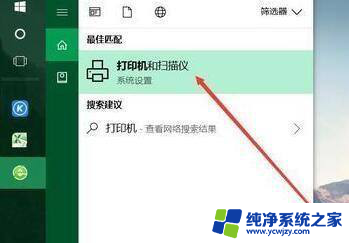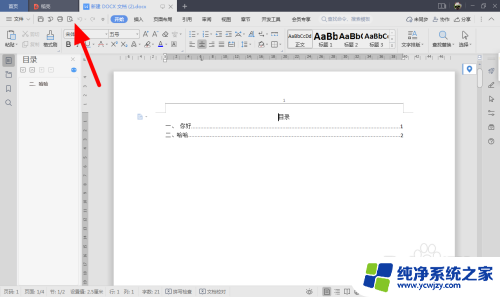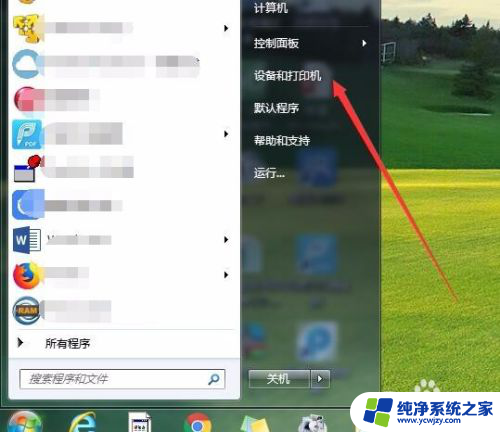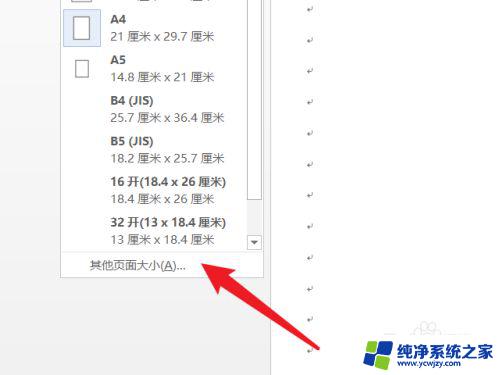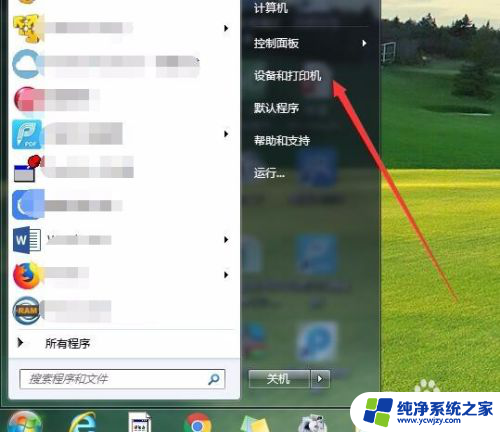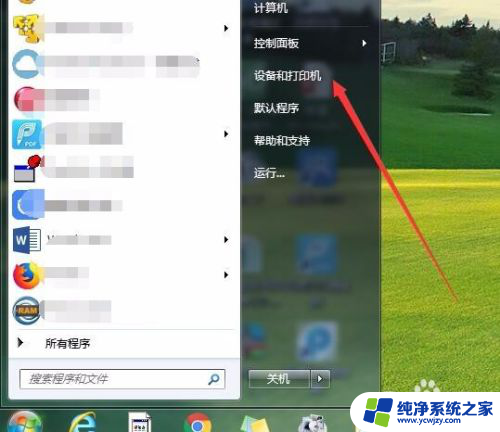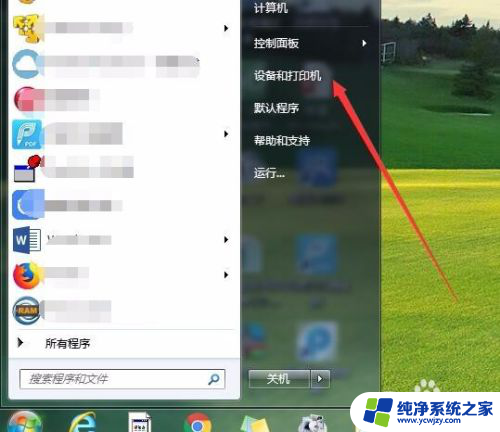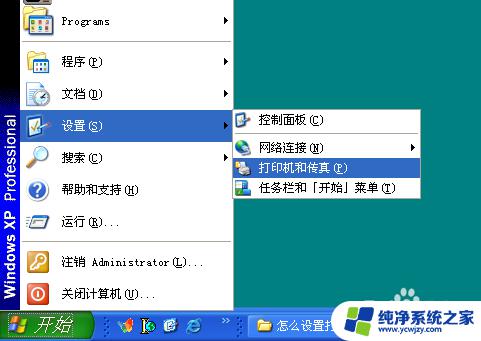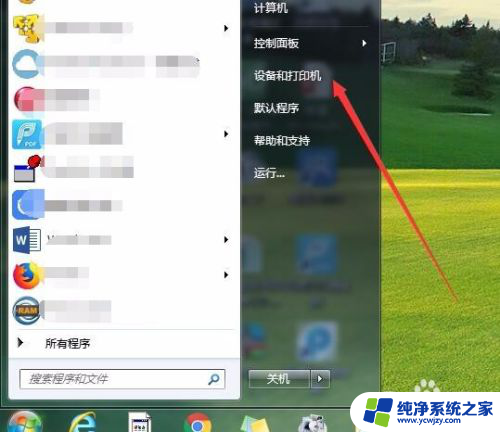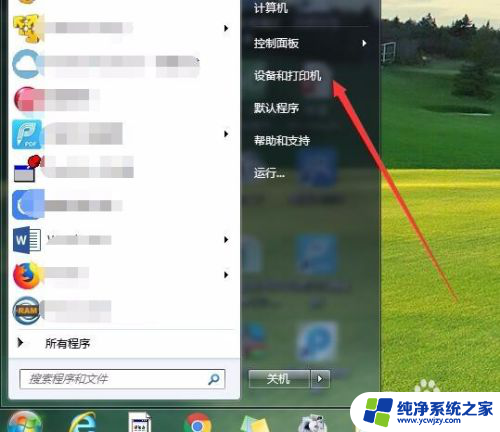佳能打印机怎么设置纸张大小
更新时间:2024-04-15 17:49:46作者:yang
佳能打印机作为一款常用的办公设备,设置纸张大小是使用过程中的基本操作之一,在使用佳能打印机时,我们经常会遇到需要打印不同尺寸的纸张的情况,这时就需要进行纸张大小的设置。为了满足用户的不同需求,佳能打印机还提供了自定义纸张尺寸的功能,让用户可以根据实际需要自行设置纸张的大小,从而更加灵活地应对各种打印需求。接下来我们就来看一下如何在佳能打印机上设置纸张大小和自定义纸张尺寸的方法。
具体方法:
1.在开始栏中搜索“打印机”。
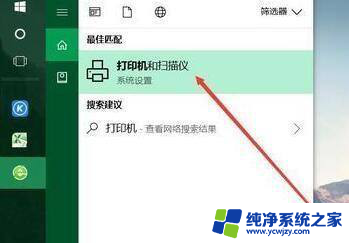
2.选择打印机,点击“管理”。

3.选择打印首选项。
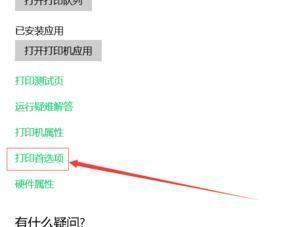
4.点击“纸张/质量”。
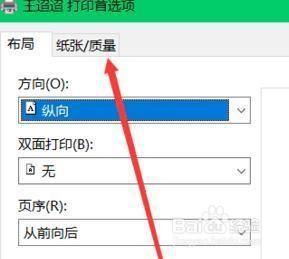
5.纸张选择为A4。
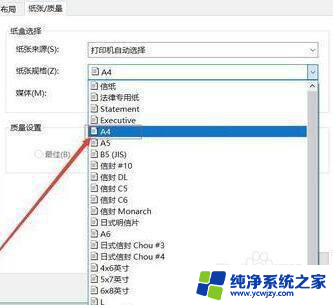
6.这样打印的纸张就默认为A4了。

7.总结:
1、在开始栏中搜索“打印机”。
2、选择打印机,点击“管理”。
3、选择打印首选项。
4、点击“纸张/质量”。
5、纸张选择为A4。
6、这样打印的纸张就默认为A4了。
以上就是佳能打印机如何设置纸张大小的全部内容,如果你碰到同样的问题,可以参照本文的方法来处理,希望能对大家有所帮助。